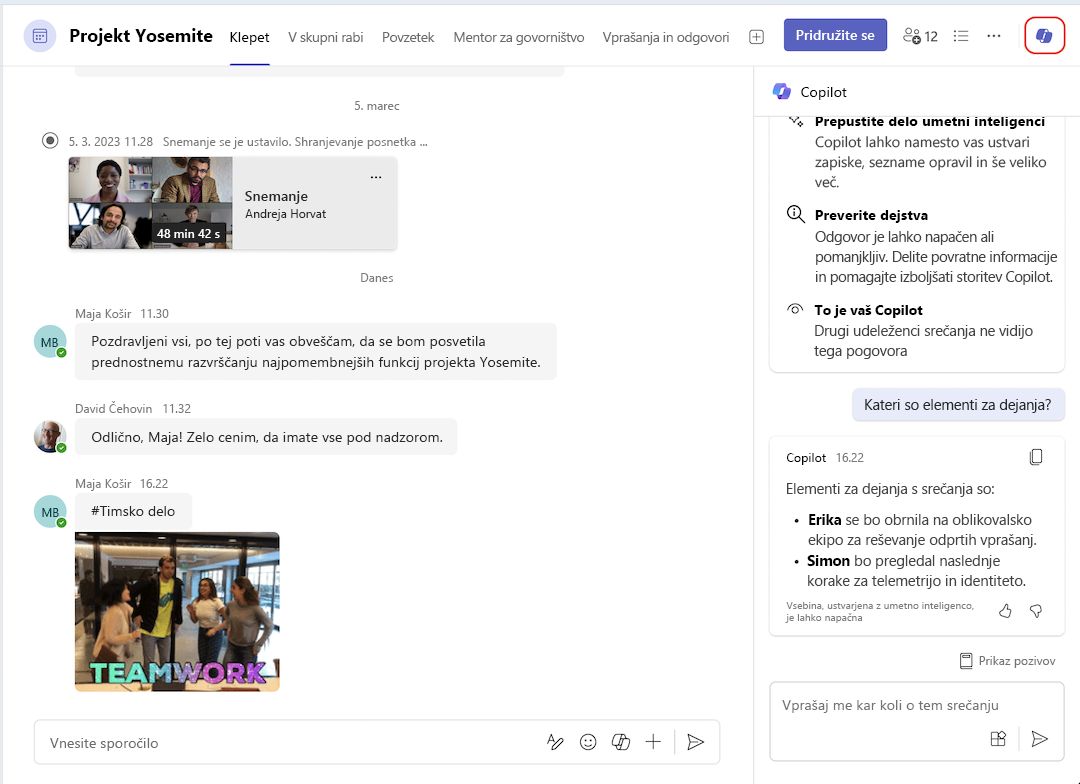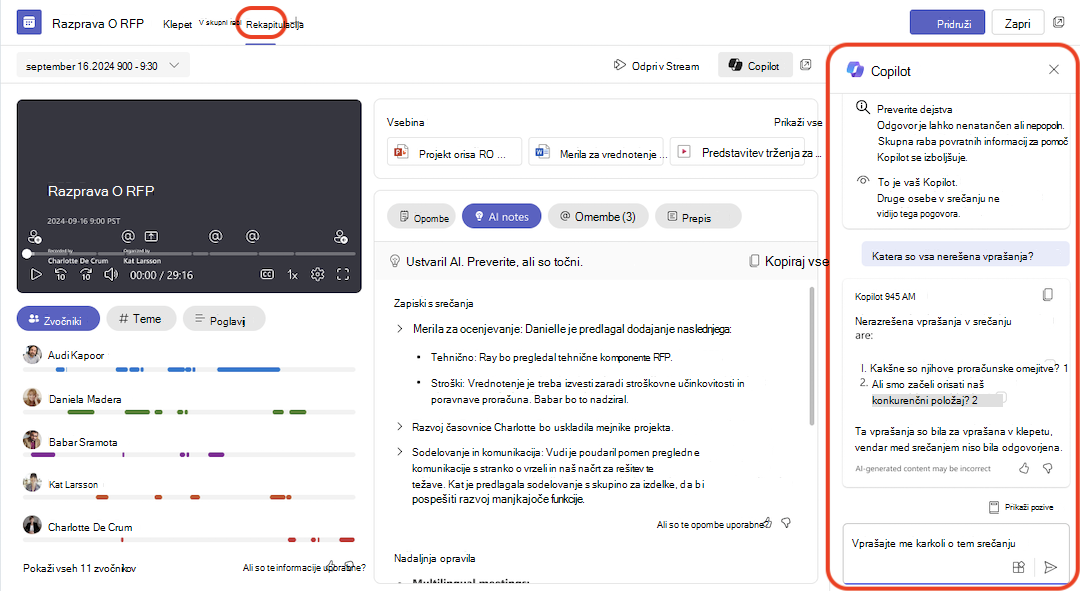Uporabite Copilota na srečanjih v Microsoft Teams
Velja za
Kako uporabiti Copilota na srečanju
Kopilot povzema ključne točke razprave, vključno s tem, kdo je govoril in kaj so povedali. Predlaga tudi ukrepe in odgovore na vsa vprašanja, ki jih imate v realnem času med srečanjem ali po njem.
Opombe:
-
Prepis ni potreben za vklop kopilota v sestanku. Če pa želite kopilota pozoviti o srečanju ali si ogledati zgodovino pogovorov kopilota po koncu srečanja, se prepričajte, da ste med srečanjem vklopili prepis v živo.
-
Copilot ne bo deloval na srečanjih, ki gostujejo zunaj organizacije udeleženca.

Priprava srečanj s storitvijo Copilot
Kot organizator srečanja lahko določite, kako in ali lahko udeleženci uporabljajo Copilot. Tudi če nimate licence, imate nadzor nad kopilotom za sestanke, ki jih organizirate.
Glede na pravilnik vaše organizacije, oznako občutljivosti in nastavitve predloge lahko za možnost Srečanje Allow Copilot in Facilitator izbirate med temi vrednostmi.
Ta nastavitev je na voljo v razporejevalniku srečanj v
|
Nastavitev »Dovoli uporabo kopilota in osamotorja « |
Na voljo so dejanja kopilota |
|
Med srečanjem in po srečanju |
|
|
Samo med srečanjem |
|
|
Izklop |
|
Imejte učinkovitejše srečanje
Kopilot vam pomaga, da ostanete na tekočem glede sklepanja razprav in klepeta v srečanju, da odgovorite na vaša vprašanja o srečanju. Izberite
Izberite
-
V čem se glede te teme ne strinjamo?
-
Kako je [udeleženec srečanja] odgovoril na ta predlog?
-
Katera vprašanja lahko postavim, da srečanje premaknem naprej?
-
Kje je nekaj lukenj v argumentih [udeleženca srečanja]?
-
Ustvari tabelo z obravnavanimi zamislimi ter njihovimi prednostmi in slabostmi.
-
Pripravite seznam zamisli, vključno s povratnimi's informacijami oseb, iz prepisa ali klepeta.
Obiščite Galerija pozivov za Copilot , če želite raziskati več pozivov in izvedeti, kako lahko kar najbolje izkoristite Copilot.
Če se srečanju pridružite več kot 5 minut po začetku in je Kopilot aktiven, vam bo Kopilot poslal obvestilo, ki vam bo ponudilo, da vas dohiti. Izberite Odpri Kopilot in počakajte, da se povzetek ustvari na desni strani okna srečanja.
Ko uporabljate namizno aplikacijo Teams, izberite
Urejanje odgovorov programa Copilot v programu Word ali Excelu
Kopilot v aplikaciji Teams za srečanja lahko vaši skupini pomaga začeti ustvarjati pomembne dokumente, ki jih je mogoče izvoziti v Word ali Excel za nadaljnje sodelovanje.
-
Če je odziv rešitve Copilot večji od 1300 znakov, izberite
-
Če je odgovor rešitve Copilot oblikovan kot tabela, izberite
Če ste v srečanje dodali oznako občutljivosti, ki udeležencem ne omogoča izvoza vsebine iz srečanja, odgovorov programa Copilot ne morete izvoziti v Word ali Excel.
Če ste vklopili možnost srečanja Izklop kopiranja in posredovanja klepeta v srečanju, napisov v živo in prepisov, odgovorov programa Copilot ne morete izvoziti v Word ali Excel.
Kako uporabiti storitev Copilot po srečanju
Kopilot lahko dostopate po srečanju iz klepeta v srečanju in na zavihku Povzetek. Če želite postaviti vprašanja o tem, kaj je bilo rečeno med srečanjem, ko se konča, mora biti na voljo prepis srečanja.
Iz klepeta v srečanju
Kopilot ponuja obsežne informacije in vpoglede z uporabo vsebine, ki je bila zapisana v klepetu, in govorjene vsebine, zajete v prepisu srečanja, če je ta na voljo.
Če želite začeti,
Preden se srečanje začne, lahko uporabite Copilot v niti klepeta srečanja tako kot kateri koli drug klepet. Če nekdo začne prepis srečanja, bo Kopilot skupaj s prepisom vključeval podatke klepeta od največ 24 ur pred srečanjem. Dokler je prepis na voljo, lahko Kopilot uporablja klepet in prepis kot vire v klepetu v srečanju.
Opombe:
-
Če je možnost Allow Copilot nastavljena na Samo med srečanjem in ni bil zagnan noben prepis, bo kopilot v klepetu v srečanju vključeval le informacije iz klepeta.
-
Če je možnost Allow Copilot nastavljena na Izklopljeno, bo Copilot v klepetu na srečanju še vedno na voljo in bo vključeval le informacije iz klepeta.
Iz zavihka »Povzetek«
Če je bil prepis med srečanjem vklopljen, lahko do kopilota dostopate tudi na zavihku Povzetek v klepetu srečanja. Odprite
Pomembno: Vsa prejšnja zgodovina pogovorov s storitvijo Copilot v ponavljajočem se srečanju ne bo več na voljo, če je prepisan poznejši sestanek v nizu. Če prepis prepisanega srečanja ni več na voljo, kopilot ne bo več na voljo in vsa prejšnja zgodovina pogovorov s kopilotom bo odstranjena.
Opombe:
-
Pametni povzetek je na voljo kot del dodatne licence Teams Premium, ki zagotavlja dodatne funkcije za bolj prilagojena, inteligentna in varna srečanja Teams. Če želite dostop do Teams Premium, se obrnite na skrbnika za IT.
-
Pametni povzetek je na voljo tudi kot del licence Microsoft 365 Copilot.
Sorodne teme
Avtomatizacija beležka na srečanjih v aplikaciji Microsoft Teams
Uporaba funkcije Copilot brez snemanja srečanja v aplikaciji Teams